Conas luachanna scartha le camóg a chur i gcomparáid le dhá chealla agus luachanna dúblacha nó uathúla a thabhairt ar ais in Excel?
Mar a thaispeántar sa screenshot thíos, tá dhá cholún - Colún 1 agus Colún 2, tá gach cill sa cholún uimhreacha scartha le camóga. Chun comparáid a dhéanamh idir na huimhreacha camóg scartha i gColún 1 agus na huimhreacha cille sa tsraith chéanna de Cholún 2 agus gach luach dúblach nó uathúil a thabhairt ar ais, cad a d'fhéadfá a dhéanamh?
Soláthraíonn an teagaisc seo dhá mhodh chun cabhrú leat an tasc seo a chur i gcrích.

Déan comparáid idir luachanna camógdheighilte in dhá chill agus cuir luachanna dúblacha nó uathúla ar ais le foirmlí
Soláthraíonn an chuid seo dhá fhoirmle chun cabhrú le comparáid a dhéanamh idir na luachanna scartha le camóg in dhá chill agus na luachanna dúblacha nó uathúla a thabhairt ar ais eatarthu.
nótaí: Ní oibríonn na foirmlí seo a leanas ach i Excel le haghaidh 365 saor in aisce,. Má tá leaganacha eile de Excel á n-úsáid agat , bain triail as an modh VBA thíos a úsáid.
Tóg an dá cholún thuas mar shampla, chun comparáid a dhéanamh idir na huimhreacha le camóga i gColún 1 agus na huimhreacha idirscartha le camóga sa tsraith chéanna de Cholún 2 agus cuir ar ais luachanna dúblacha nó uathúla, déan mar a leanas le do thoil.

Cuir luachanna dúblacha ar ais
1. Roghnaigh cill chun na huimhreacha dúblacha a aschur idir an dá chealla sonraithe le huimhreacha scartha le camóg, sa chás seo, roghnaigh mé cill D2, ansin cuir isteach an fhoirmle thíos agus brúigh an Iontráil eochair. Roghnaigh an chill fhoirmle agus tarraing a Láimhseáil AutoFill síos chun na huimhreacha dúblacha a fháil idir cealla sna sraitheanna eile.
=LET(x, TRANSPOSE(TEXTSPLIT(TEXTJOIN(", ",TRUE,A2:B2), ", ")),y,UNIQUE(x),z,UNIQUE(x,,1), TEXTJOIN(", ",TRUE,IF(ISERROR(MATCH(y,z,0)),y, "")))
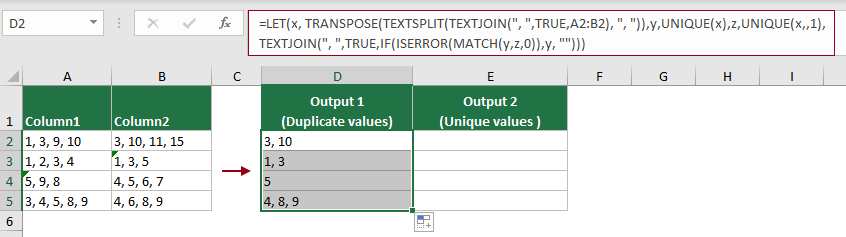
Tabhair luachanna uathúla ar ais
Chun na huimhreacha uathúla idir an dá chill shonraithe a thabhairt ar ais le huimhreacha scartha le camóga sa ró chéanna, is féidir leis an bhfoirmle seo a leanas cabhrú.
1. Roghnaigh cill chun na huimhreacha uathúla a aschur, sa chás seo, roghnaigh mé cill E2, ansin cuir isteach an fhoirmle thíos agus brúigh an Iontráil eochair. Roghnaigh an chill fhoirmle agus tarraing a Láimhseáil AutoFill síos chun na huimhreacha uathúla idir cealla sna sraitheanna eile a fháil.
=TEXTJOIN(", ",TRUE,UNIQUE(TRANSPOSE(TEXTSPLIT(TEXTJOIN(", ",TRUE,A2:B2), ", ")),,1))
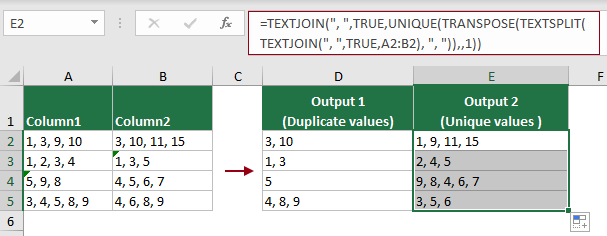
nótaí:
Déan comparáid idir dhá cholún le luachanna scartha le camóg agus cuir luachanna dúblacha nó uathúla ar ais le VBA
Cuidíonn an fheidhm atá sainithe ag an úsáideoir a sholáthraítear sa chuid seo le comparáid a dhéanamh idir na luachanna scartha le camóg in dhá chill shonraithe agus na luachanna dúblacha nó na luachanna uathúla a chur ar ais eatarthu. Déan mar a leanas le do thoil.
Tóg an sampla céanna atá thuas, chun na huimhreacha camógdheighilte i gColún 1 a chur i gcomparáid leis na huimhreacha scartha le camóga sa tsraith chéanna de Cholún 2 agus cuir luachanna dúblacha nó uathúla ar ais, bain triail as an bhfeidhm atá sainithe ag an úsáideoir sa chuid seo.

1. Sa leabhar oibre oscailte, brúigh an Eile + F11 eochracha a oscailt Microsoft Visual Basic d’Fheidhmchláir fhuinneog.
2. Sa Microsoft Visual Basic d’Fheidhmchláir fuinneog, cliceáil Ionsáigh > Modúil, agus cóipeáil an cód VBA seo a leanas sa Modúl (Cód) fhuinneog.

Cód VBA: Déan comparáid idir luachanna camógdheighilte in dhá chill agus cuir ar ais luachanna dúblacha/uathúla
Private Function COMPARE(Rng1, Rng2 As Range, Op As Boolean)
'Updated by Extendoffice 20221019
Dim R1Arr As Variant
Dim R2Arr As Variant
Dim Ans1 As String
Dim Ans2 As String
Dim Separator As String
Dim d1 As New Dictionary
Dim d2 As New Dictionary
Dim d3 As New Dictionary
Application.Volatile
Separator = ", "
R1Arr = Split(Rng1.Value, Separator)
R2Arr = Split(Rng2.Value, Separator)
Ans1 = ""
Ans2 = ""
For Each ch In R2Arr
If Not d2.Exists(ch) Then
d2.Add ch, "1"
End If
Next
If Op Then
For Each ch In R1Arr
If d2.Exists(ch) Then
If Not d3.Exists(ch) Then
d3.Add ch, "1"
Ans1 = Ans1 & ch & Separator
End If
End If
Next
If Ans1 <> "" Then
Ans1 = Mid(Ans1, 1, Len(Ans1) - Len(Separator))
End If
COMPARE = Ans1
Else
For Each ch In R1Arr
If Not d1.Exists(ch) Then
d1.Add ch, "1"
End If
Next
For Each ch In R1Arr
If Not d2.Exists(ch) Then
If Not d3.Exists(ch) Then
d3.Add ch, "1"
Ans2 = Ans2 & ch & Separator
End If
End If
Next
For Each ch In R2Arr
If Not d1.Exists(ch) Then
If Not d3.Exists(ch) Then
d3.Add ch, "1"
Ans2 = Ans2 & ch & Separator
End If
End If
Next
If Ans2 <> "" Then
Ans2 = Mid(Ans2, 1, Len(Ans2) - Len(Separator))
End If
COMPARE = Ans2
End If
End Function3. Tar éis an cód a ghreamú sa Modúl (Cód) fhuinneog, téigh go dtí cliceáil uirlisí > tagairtí a oscailt Tagairtí - VBAProject fuinneog, seiceáil an Microsoft Scripting Runtime bosca agus ansin cliceáil ar an OK cnaipe.

4. Brúigh an Eile + Q eochracha chun an Microsoft Visual Basic d’Fheidhmchláir fhuinneog.
5. Anois ní mór duit dhá fheidhm a chur i bhfeidhm ar leithligh chun na luachanna dúblacha agus uathúla a thabhairt ar ais ó dhá chill luacha scartha le camóg.
Tabhair ar ais luach dúblach
Roghnaigh cill chun na huimhreacha dúblacha a aschur, sa sampla seo, roghnaigh mé cill D2, ansin cuir isteach an fhoirmle thíos agus brúigh an Iontráil eochair chun na huimhreacha dúblacha a fháil idir cill A2 agus B2.
Roghnaigh an chill fhoirmle agus tarraing a AutoFill Handle síos chun na huimhreacha dúblacha a fháil idir cealla sna sraitheanna eile.
=COMPARE(A2,B2,TRUE)

Tabhair luachanna uathúla ar ais
Roghnaigh cill chun na huimhreacha uathúla a aschur, sa sampla seo, roghnaigh mé cill E2, ansin cuir isteach an fhoirmle thíos agus brúigh an Iontráil eochair chun na huimhreacha uathúla idir cill A2 agus B2 a fháil.
Roghnaigh an chill fhoirmle agus tarraing a AutoFill Handle síos chun na huimhreacha uathúla idir cealla sna sraitheanna eile a fháil.
=COMPARE(A2,B2,FALSE)
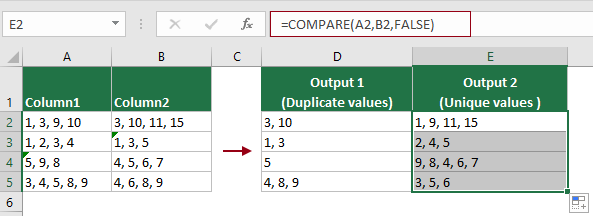
Uirlisí Táirgiúlachta Oifige is Fearr
Supercharge Do Scileanna Excel le Kutools le haghaidh Excel, agus Éifeachtúlacht Taithí Cosúil Ná Roimhe. Kutools le haghaidh Excel Tairiscintí Níos mó ná 300 Ardghnéithe chun Táirgiúlacht a Treisiú agus Sábháil Am. Cliceáil anseo chun an ghné is mó a theastaíonn uait a fháil ...

Tugann Tab Oifige comhéadan Tabbed chuig Office, agus Déan Do Obair i bhfad Níos Éasca
- Cumasaigh eagarthóireacht agus léamh tabbed i Word, Excel, PowerPoint, Foilsitheoir, Rochtain, Visio agus Tionscadal.
- Oscail agus cruthaigh cáipéisí iolracha i gcluaisíní nua den fhuinneog chéanna, seachas i bhfuinneoga nua.
- Méadaíonn do tháirgiúlacht 50%, agus laghdaíonn sé na céadta cad a tharlaíonn nuair luch duit gach lá!
